利用Photoshop笔刷打造梦幻蝴蝶仙子
来源:不详
作者:佚名
学习:307人次
利用Photoshop笔刷打造梦幻蝴蝶仙子
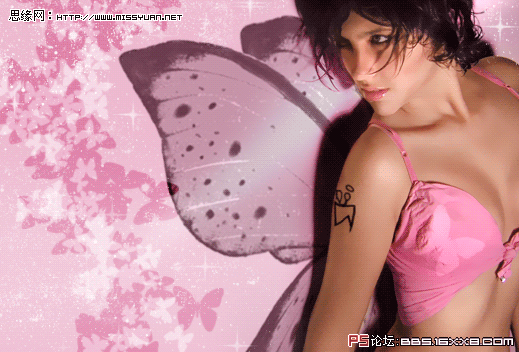
 1.gif (112.98 KB)
1.gif (112.98 KB)
2007-8-12 15:11
素材工具:
1蝴蝶笔刷
2星光笔刷
将下载的笔刷工具载入Photoshop。
具体步骤:
1、打开素材图像


 2.gif (70.54 KB)
2.gif (70.54 KB)
2007-8-12 15:11
2、选择笔刷工具。


 3.jpg (26.35 KB)
3.jpg (26.35 KB)
2007-8-12 15:11
根据需要选择如下笔刷

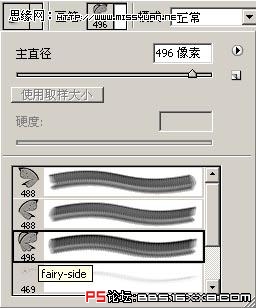
 4.jpg (44.86 KB)
4.jpg (44.86 KB)
2007-8-12 15:11
创建新图层(CTRL SHIFT N ),并命名为“翅膀”。


 1547054.jpg (41.75 KB)
1547054.jpg (41.75 KB)
2007-8-12 15:11
设置前景色为#6c3d4e,利用笔刷在翅膀层绘制如下效果。

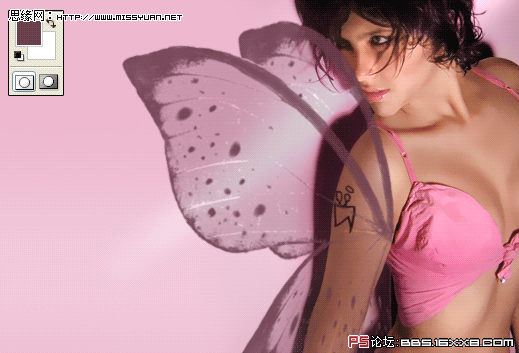
 1547055.gif (83.07 KB)
1547055.gif (83.07 KB)
2007-8-12 15:11
选择橡皮擦工具,擦除覆盖于人像上方的翅膀部分。

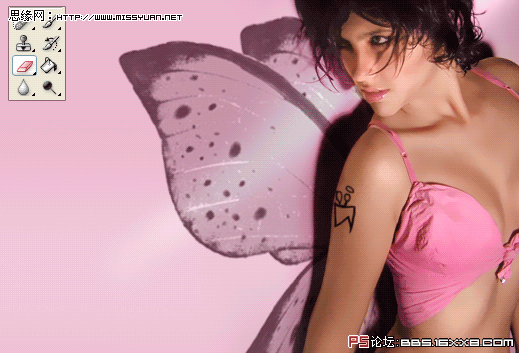
 1547056.gif (83.52 KB)
1547056.gif (83.52 KB)
2007-8-12 15:11
3、创建新图层(CTRL SHIFT N ),并命名为“蝴蝶”。
变换笔刷形状在新建图层中绘制如下效果(前景色设为“黑色”):


 1547057.jpg (131.55 KB)
1547057.jpg (131.55 KB)
2007-8-12 15:11
将蝴蝶层的图层混合模式改为“叠加”,得到如下效果:


 1547058.gif (92.23 KB)
1547058.gif (92.23 KB)
2007-8-12 15:11
创建新图层(CTRL SHIFT N)并命名为“小蝴蝶”,减小笔刷大小并将前景色设为白色绘制如下效果。


 1547059.gif (98.6 KB)
1547059.gif (98.6 KB)
2007-8-12 15:11
将“小蝴蝶”层的图层混合模式改为“柔光”,得到如下效果:


 15470510.gif (99.33 KB)
15470510.gif (99.33 KB)
2007-8-12 15:11
4、创建新图层(CTRL SHIFT N)并命名为“闪光”,选择星光笔刷绘制如下效果。

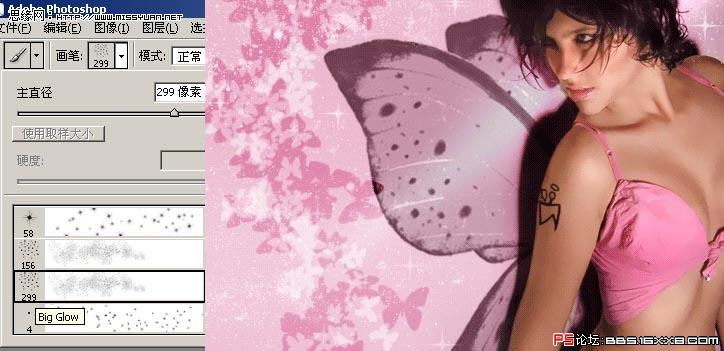
 15470511.jpg (137.73 KB)
15470511.jpg (137.73 KB)
2007-8-12 15:11
在衣饰上添加更多的细节就得到最终效果。

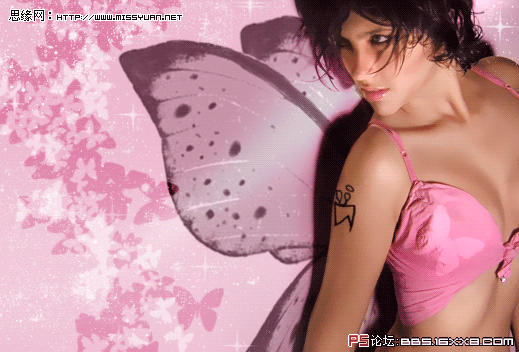
 1547050.gif (112.98 KB)
1547050.gif (112.98 KB)
2007-8-12 15:11

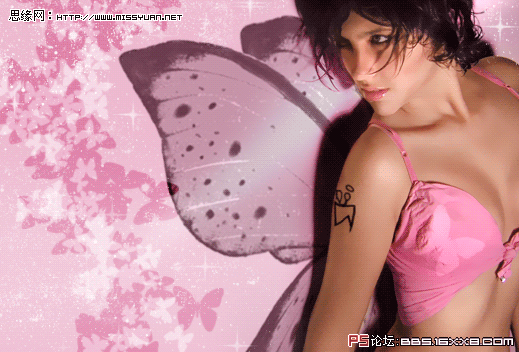
 1.gif (112.98 KB)
1.gif (112.98 KB)2007-8-12 15:11
素材工具:
1蝴蝶笔刷
2星光笔刷
将下载的笔刷工具载入Photoshop。
具体步骤:
1、打开素材图像


 2.gif (70.54 KB)
2.gif (70.54 KB)2007-8-12 15:11
2、选择笔刷工具。


 3.jpg (26.35 KB)
3.jpg (26.35 KB)2007-8-12 15:11
根据需要选择如下笔刷

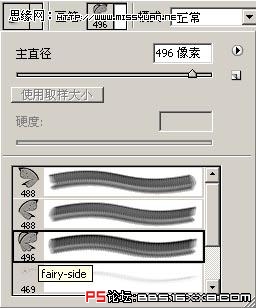
 4.jpg (44.86 KB)
4.jpg (44.86 KB)2007-8-12 15:11
创建新图层(CTRL SHIFT N ),并命名为“翅膀”。


 1547054.jpg (41.75 KB)
1547054.jpg (41.75 KB)2007-8-12 15:11
设置前景色为#6c3d4e,利用笔刷在翅膀层绘制如下效果。

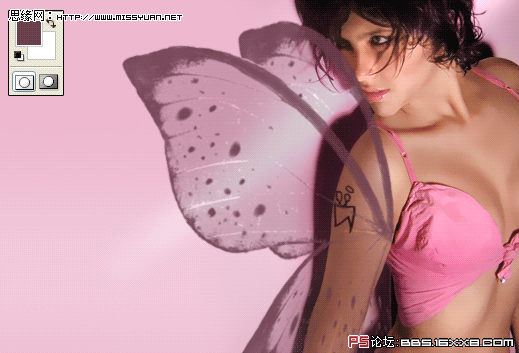
 1547055.gif (83.07 KB)
1547055.gif (83.07 KB)2007-8-12 15:11
选择橡皮擦工具,擦除覆盖于人像上方的翅膀部分。

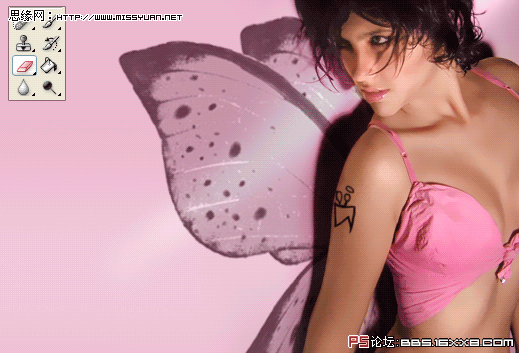
 1547056.gif (83.52 KB)
1547056.gif (83.52 KB)2007-8-12 15:11
3、创建新图层(CTRL SHIFT N ),并命名为“蝴蝶”。
变换笔刷形状在新建图层中绘制如下效果(前景色设为“黑色”):


 1547057.jpg (131.55 KB)
1547057.jpg (131.55 KB)2007-8-12 15:11
将蝴蝶层的图层混合模式改为“叠加”,得到如下效果:


 1547058.gif (92.23 KB)
1547058.gif (92.23 KB)2007-8-12 15:11
创建新图层(CTRL SHIFT N)并命名为“小蝴蝶”,减小笔刷大小并将前景色设为白色绘制如下效果。


 1547059.gif (98.6 KB)
1547059.gif (98.6 KB)2007-8-12 15:11
将“小蝴蝶”层的图层混合模式改为“柔光”,得到如下效果:


 15470510.gif (99.33 KB)
15470510.gif (99.33 KB)2007-8-12 15:11
4、创建新图层(CTRL SHIFT N)并命名为“闪光”,选择星光笔刷绘制如下效果。

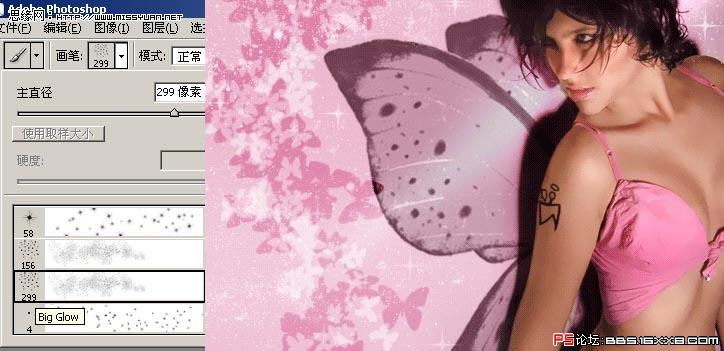
 15470511.jpg (137.73 KB)
15470511.jpg (137.73 KB)2007-8-12 15:11
在衣饰上添加更多的细节就得到最终效果。

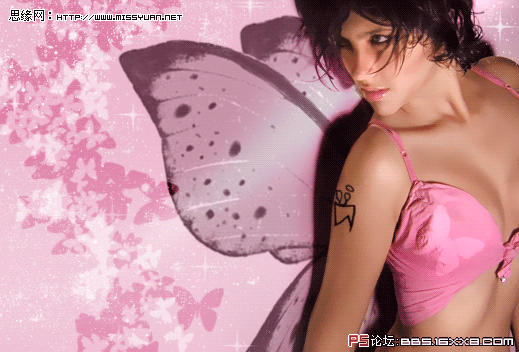
 1547050.gif (112.98 KB)
1547050.gif (112.98 KB)2007-8-12 15:11
学习 · 提示
相关教程
关注大神微博加入>>
网友求助,请回答!







